Outline maupun garis tepi dikatakan sebagai suatu garis yang dapat mengikuti bentuk dari objek yang sudah ditentukan, misalnya kamu sedang membuat objek lingkaran dan jika ingin objek itu diberi outline, maka outline tersebut nantinya akan mengikuti bentuk dari objeknya, yaitu lingkaran.
Lalu, bagaimana cara membuat garis tepi pada gambar di coreldraw dengan mudah? Nah, kali ini kamu akan diberikan beberapa tahapan untuk membuat atau memberi outline pada gambar serta objek melalui coreldraw dengan mudah dan simple.
Apa itu Garis Tepi Outline?
Jika membicarakan mengenai outline atau garis tepi, sekarang ini di media sosial misalnya Instagram sudah ramai sebuah kuis atau game untuk menangkap objek. Objek itu pun biasanya akan bergerak ke sembarang arah, dan kamu pun harus mencoba untuk menangkapnya dengan menscreenshot saat objek itu sudah tepat di dalam garis yang berbentuk seperti gambar objek bergerak itu.
Jika kamu bisa menangkap objek bergerak itu, biasanya kamu akan mendapat sebuah hadiah dari seseorang yang membuat games tersebut.
Nah, garis penangkapnya itu bisa juga disebut sebagai outline. Dan kamu pun bisa juga membuat garis penangkap seperti itu di banyak macam software atau program, salah satunya adalah dengan coreldraw. Tapi bagaimana cara membuatnya? Tentunya sangat mudah seperti penjelasan di bawah.
Cara Membuat Garis Tepi
Membuat outline atau garis tepi pada objek biasanya dapat memakai beberapa metode yang berbeda. Seperti saat kamu mau membuat outline pada gambar dengan format bitmap, tentu tidak akan sembarang dalam membuat outline nya.
Tapi cara yang perlu kamu lakukan adalah dengan mencari cara untuk menjiplak gambarnya dahulu, batu diberi outline.
Nah, untuk memberi outline sendiri ada beberapa tahapan cara yang perlu dilakukan. Apa sajakah itu? Berikut ulasannya,
Siapkan Gambar yang Akan Diberi Garis Tepi
Tahap pertama adalah kamu perlu menyiapkan gambar yang harus diedit. Kamu bisa mendapat gambar itu dari internet, media sosial, sampai memotretnya sendiri. Supaya bisa melakukan cara membuat garis tepi pada gambar di coreldraw dengan lebih cepat, maka gambar yang digunakan harus sudah tanpa background.
Tapi, jika memang masih terdapat background di gambar itu, maka kamu harus langsung menghilangkannya terlebih dahulu. Kamu dapat memilih untuk menghapus background tersebut dengan Coreldraw secara manual, maupun dengan memakai aplikasi removal background yang sudah ada internet.
Masukkan Gambar ke Coreldraw
Jika gambar kamu sudah menjadi file transparan tanpa background, maka selanjutnya kamu perlu memasukkan gambar itu ke Coreldraw dengan cara
- Bukalah aplikasi Coreldraw dahulu
- Membuat dokumen baru dengan klik File, lalu klik New
- Import gambar yang akan kamu beri outline dengan cara klik File, lalu klik Import.
- Ingat, gambar yang dimasukan harus sudah tidak ada backgroundnya.
Selanjutnya, kamu perlu melakukan penggandaan gambar atau duplikat gambar dengan Coreldraw dan memanfaatkan fitur copy paste. Kamu bisa menggunakan cara yang mudah dilakukan alias sebagai cara pintas dengan keyboard. Berikut cara yang perlu dilakukan,
- Klik Ctrl + C dahulu untuk mengcopy atau menyalin gambar
- Lalu klik Ctrl + V untuk paste atau tempel gambar.
Konversi Gambar menjadi Bitmap
Lalu anda perlu mengkonversi gambar yang akan diberi outline menjadi bitmap. Tujuan dari gambar itu dikonversi ke bitmap adalah supaya akan mutu gambar serta warna bisa menjadi lebih baik lagi. Hal ini karena warna dari sebuah vektor hasilnya lebih sering tidak bagus dan malah akan mengurangi kepuasan dari seseorang yang melihat hasilnya nanti.
Maka dari itu, gambar tersebut perlu dikonversi dahulu menjadi bitmap. Biasanya teknik dari cara konversi ini akan lebih akrab diketahui banyak orang dengan nama rusting ataupun pengikisan. Gambar yang akan dikonversi ini adalah gambar yang telah kamu diduplikat sebelumnya. Lalu bagaimana caranya?
- Pilih lah menu bitmaps yang ada dalam menu bar diatas
- Lalu klik Convert to Bitmap
- Klik Ok.
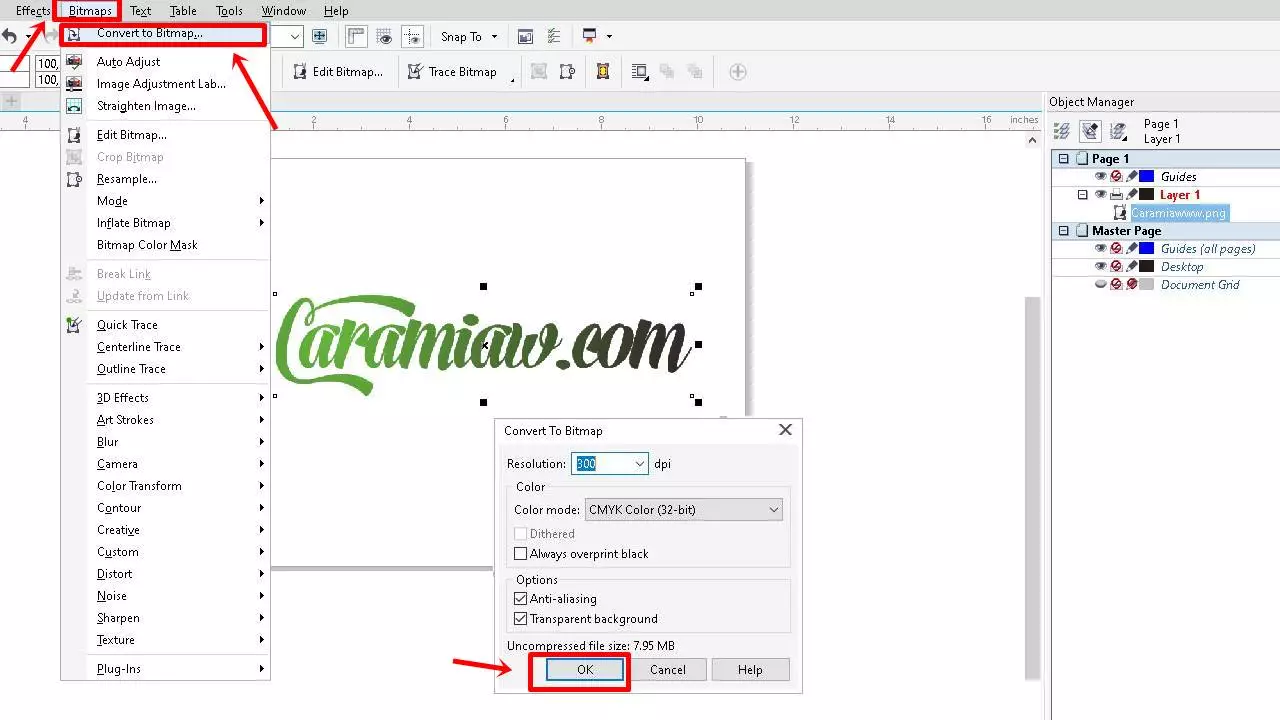
Ubah Warna Duplikat Gambar Menjadi Hitam
Tahapan dalam cara membuat garis tepi pada gambar di coreldraw selanjutnya adalah, anda perlu mengubah warna duplikat tersebut menjadi warna hitam atau menjadi siluet yang aslinya bisa kamu lakukan dengan menggunakan tools bernama Bezier. Tapi karena sebelumnya gambar tersebut sudah dikonversi ke bitmap, maka kamu pun bisa menggunakan tools tools yang berada dalam menu bitmap itu.
Ada dua cara mudah yang bisa kamu lakukan untuk mengubah warna duplikatnya.
Cara pertama ini adalah cara cukup simple. Berikut caranya,
- Klik menu bitmap
- Pilih Opsi mode, lalu klik black and white
- Mengatur pengaturan yang ada sesuai dengan gambar yang dipakai
- Lalu untuk metode, kamu pilih line art
- Jika hasil sudah sesuai, maka klik Ok
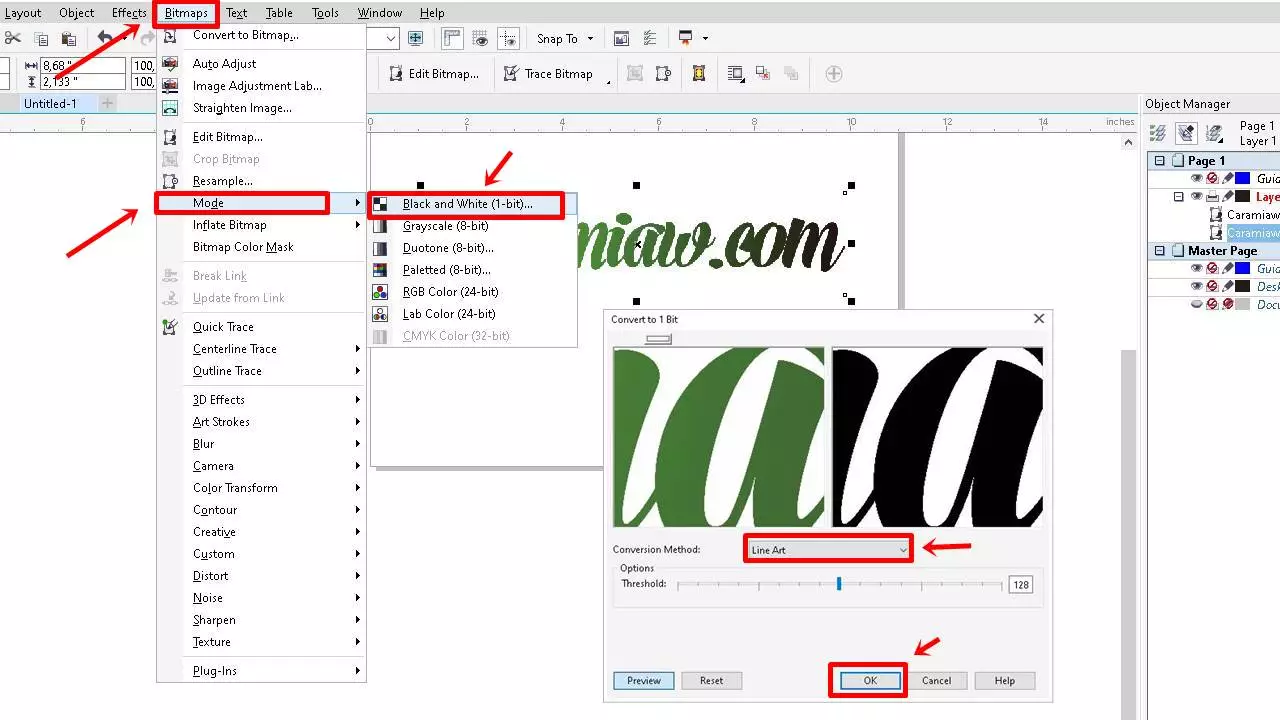
Untuk cara kedua ini kamu bisa menggunakan fitur effect. Berikut caranya,
- Klik menu effects, nanti akan muncul 3 opsi yang harus di setting manual, Brightness, contrast, dan intensity.
- Ubah ketiga opsi menjadi -100, klik aok
- Agar bisa menampilkan ketiga menu itu, kamu juga bisa memakai cara pintas melalui keyboard, yaitu dengan klik Ctrl + B
Hilangkan Gambar Vektor yang Muncul
Jika gambar tersebut sudah berubah jadi warna hitam atau menjadi siluet. Maka selanjutnya kamu perlu mengubah duplikat dari gambar itu menjadi vector. Berikut caranya,
- Klik gambar yang dipakai
- Pilih trace bitmap, lalu klik quick trace
- Jika muncul pemberitahuan gambar terlalu besar untuk di trace, langsung klik keep original size saja

Jika sudah, kamu perlu menghilangkan warna gambar di vector tersebut lalu berikanlah garis tepi atau outline. Berikut caranya,
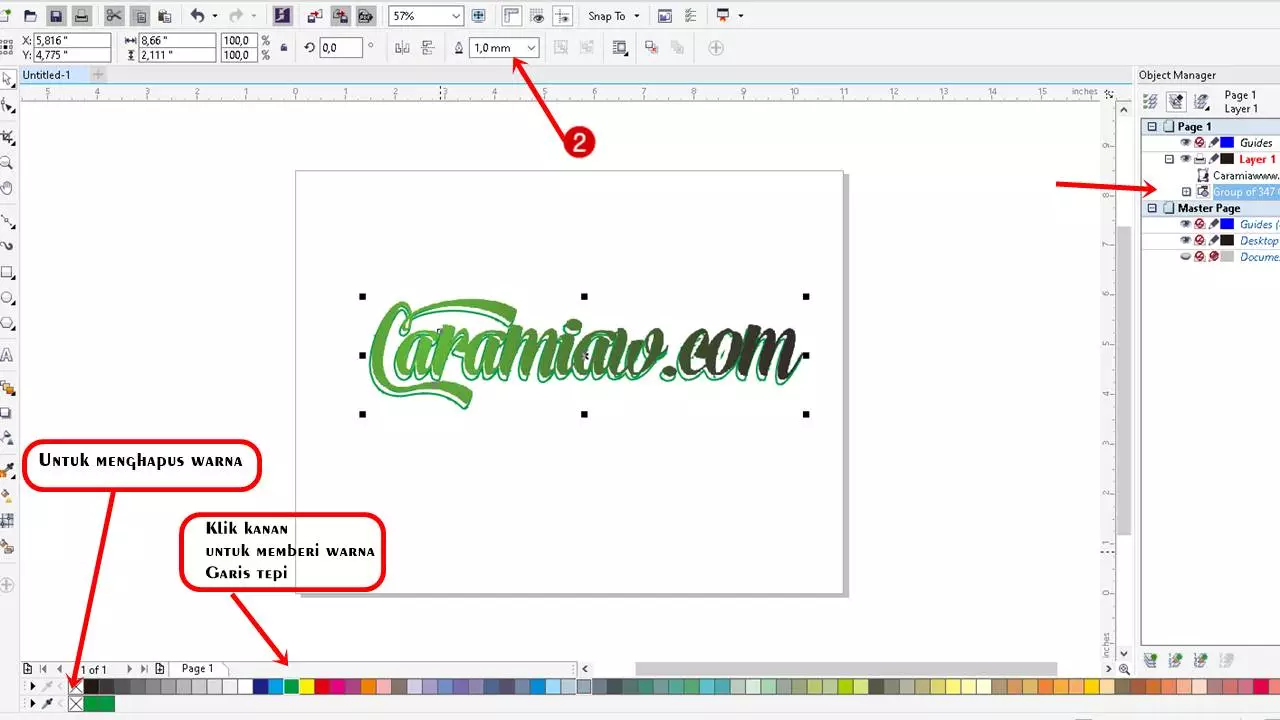
Jika sudah semua, kamu bisa menghapus gambar duplikat sebelumnya karena sudah tidak diperlukan. Setelah itu, kamu perlu mengatur lebar sampai ukuran dari outline tersebut. Dan sekarang, cara membuat garis tepi pada gambar di coreldraw pun sudah selesai kamu lakukan.
Atau bisa pakai tips ini agar lebih simple :
Baca juga :
| • Bagaimana Cara Mengexport Gambar CorelDraw |
| • Cara Membuat Logo Di Corel |
| • Cara Membuat Tulisan Melengkung Di Corel Draw |
Outline maupun garis tepi sendiri dikatakan sebagai garis yang biasanya akan digunakan untuk mengikuti lekuk maupun bentuk dari objek, menurut analoginya. Misalnya kamu ingin membuat membuat objek lingkaran lalu akan diberikan outline, maka garis tepi atau outline yang kamu buat nanti harus menyerupai dengan objek lingkaran itu.
Untuk Metode yang kamu lakukan juga ada banyak sekali. Seperti salah satunya adalah dengan metode diatas melalui Corel draw menggunakan suatu gambar pilihan.
Tahapan yang dilakukan pun dimulai dari menyiapkan gambar, lalu memasukan gambar tersebut ke coreldraw, menduplikat gambar tersebut, mengkonversi gambarnya jadi bitmap, mengubah duplikat dari gambar jadi hitam, lalu menghilangkan gambar vector.
Beberapa tahapan diatas memang cukup mudah untuk kamu lakukan, mengingat hanya memerlukan aplikasi Coreldraw saja. Tapi untuk outline atau garis tepi itu bukan hanya dapat kamu lakukan pada gambar saja, tapi juga bisa kamu gunakan dalam teks.
Untuk caranya juga sama dengan cara membuat garis tepi pada gambar di coreldraw diatas, hanya memang dalam beberapa tahapannya akan berbeda, seperti kamu tidak perlu mengkonversinya ke dalam bitmap.

